
آخر تحديث في

عند إدخال محرك أقراص USB ، يجب أن يقوم كمبيوتر Linux الخاص بك بتثبيته تلقائيًا. إذا لم يحدث ذلك ، فاستخدم هذا الدليل لمساعدتك في تحميل محركات الأقراص في Linux.
عند توصيل محرك أقراص USB بجهاز الكمبيوتر الخاص بك ، يجب أن يقوم Linux تلقائيًا بتثبيت محرك الأقراص ، مما يتيح لك الوصول إليه. ومع ذلك ، قد تكون هناك أوقات لا يتم فيها تحميل القرص الذي تريد استخدامه تلقائيًا ، مما يعني أنه لا يمكنك استخدامه حاليًا.
إذا حدث هذا ، فلن يكون الإصلاح صعبًا للغاية. يمكنك استخدام التطبيق الطرفي لتوزيع Linux أو استخدام أدوات واجهة المستخدم الرسومية لإصلاح المشكلة. باتباع الخطوات أدناه ، يجب أن يكون القرص الخاص بك مثبتًا في Linux في أي وقت من الأوقات.
إذا كان لديك قرص غير مثبت وتحتاج إلى استخدامه ، فإليك كيفية تركيب قرص في Linux.
كيفية تركيب قرص في Linux باستخدام الأداة المساعدة للأقراص
إذا لم يتم تثبيت القرص الخاص بك ، يمكنك استخدام الأداة المساعدة GNOME Disks لتثبيته أو إلغاء تحميله (إذا كانت التوزيعة مثبتة لديك). يتيح لك ذلك رؤية جميع الأقراص المتصلة بجهاز الكمبيوتر الخاص بك.
يمكنك أيضًا تنفيذ إجراءات على محرك الأقراص ، مثل التركيب وإلغاء التثبيت وإنشاء أقسام وإصلاح نظام الملفات. يجب أن تعمل هذه التعليمات مع معظم توزيعات Linux مع واجهة المستخدم الرسومية.
لتحميل قرص في Linux باستخدام الأداة المساعدة GNOME Disks:
- افتح ال الأقراص على كمبيوتر Linux الخاص بك.
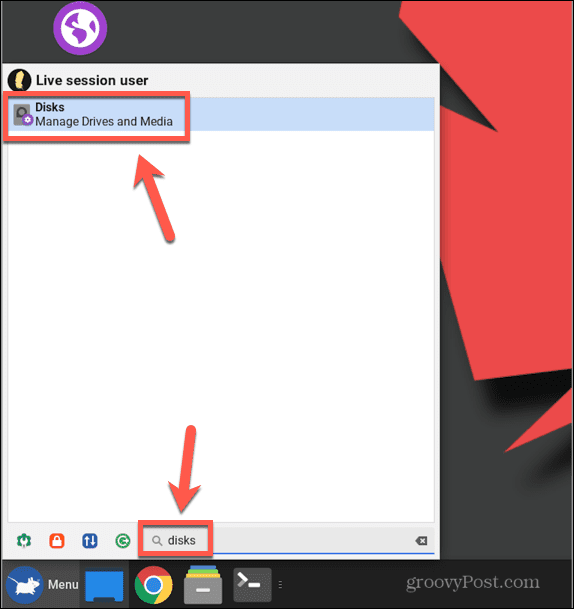
- حدد القرص الذي تريد تحميله من قائمة الأقراص المتصلة في الجزء الأيمن.
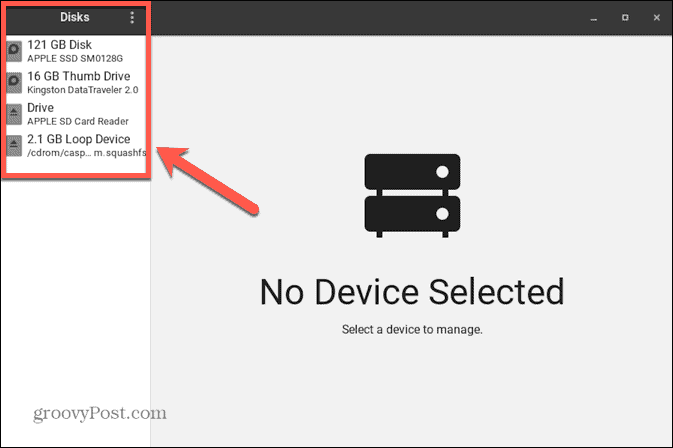
- إذا تم تثبيت القرص أو القسم بالفعل ، فسترى ملف مربع في الجزء السفلي من أحجام معلومة.
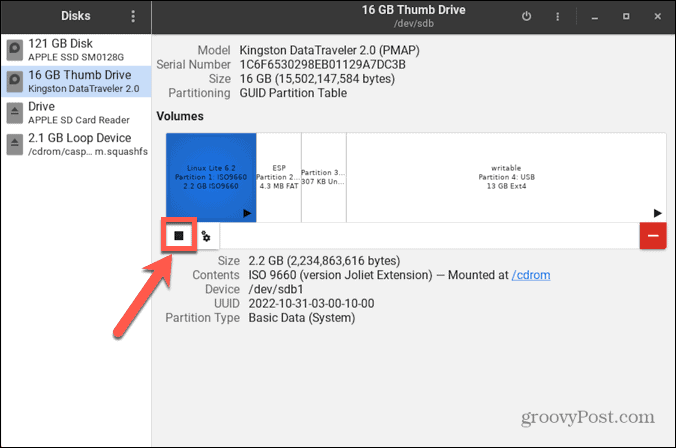
- إذا كان القرص أو القسم غير مثبتين ، فسترى ملف مثلث في الجزء السفلي من أحجام معلومة.
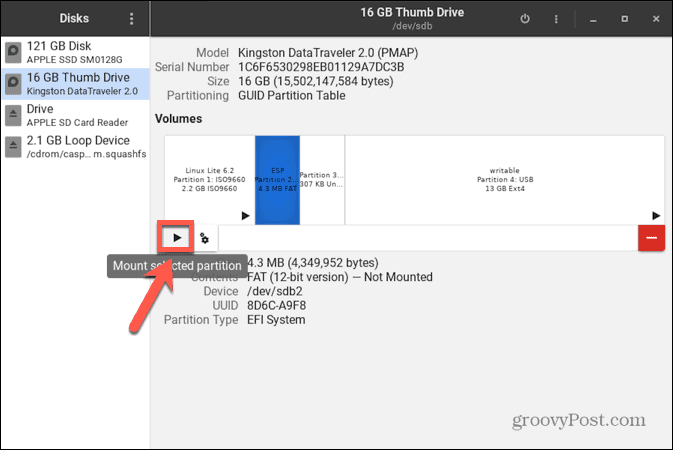
- لتركيب قرص أو قسم غير مثبت ، انقر فوق مثلث أيقونة.
- سترى رسالة تفيد بأن القرص قيد التركيب.
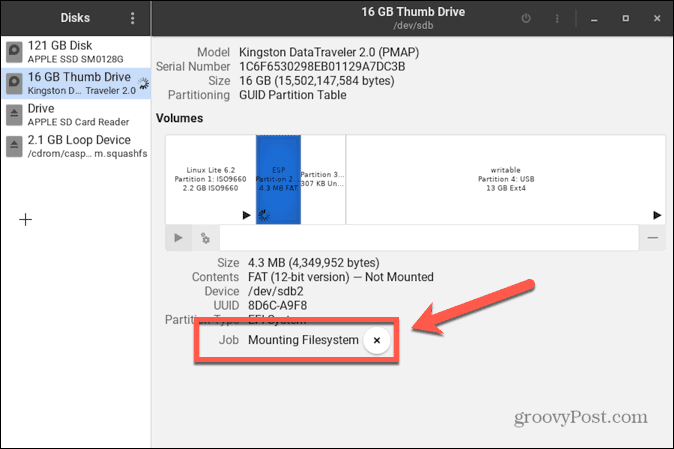
- بمجرد تثبيت القرص ، يتم إنشاء ملف مثلث ستتغير أيقونة إلى مربع
- لإلغاء تحميل قرص أو قسم محمل ، انقر فوق مربع رمز وسيتم إلغاء تحميل القرص.
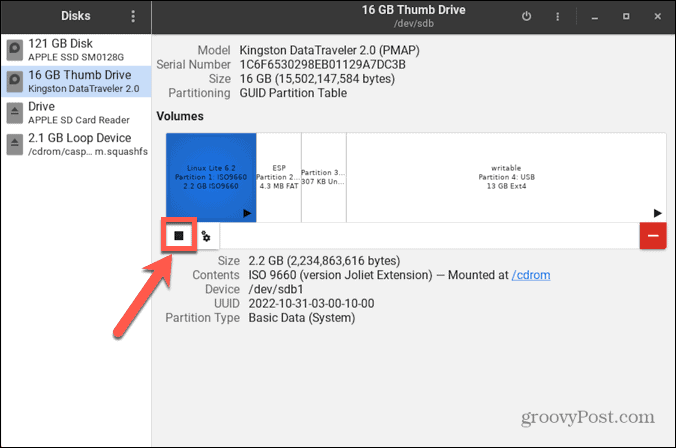
كيفية تركيب قرص في Linux باستخدام Terminal
من الممكن أيضًا استخدام Linux Terminal لتركيب قرص في Linux. للقيام بذلك ، ستحتاج أولاً إلى تحديد القرص الذي تريد تحميله ، ثم إنشاء دليل للقرص ليتم التحميل عليه. ستتمكن بعد ذلك من تركيب القرص باستخدام ملف تتعدد يأمر.
كيفية التعرف على القرص في المحطة الطرفية
في المحطة ، يمكنك استخدام أمر لسرد جميع أجهزة الحظر المتاحة. تمثل هذه الأجهزة المتصلة بجهاز الكمبيوتر الخاص بك ، بما في ذلك أي أقراص. مع القليل من العمل التحري ، يمكنك العثور على جهاز الحظر الذي يمثل القرص الذي تريد تحميله.
لتحديد القرص الخاص بك في محطة Linux:
- افتح تطبيق المحطة الطرفية لتوزيع Linux.
- في ال صالة نافذة ، اكتب
lsblk
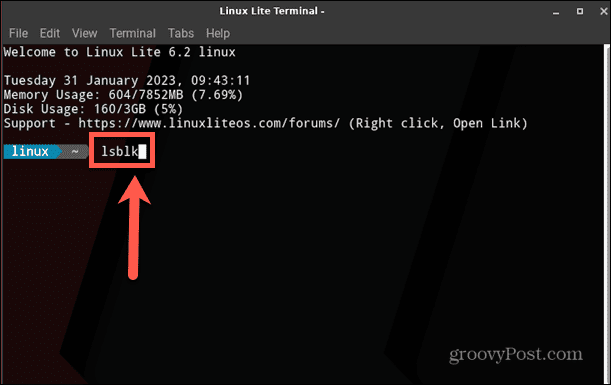
- يضعط يدخل.
- سترى قائمة بأجهزة الحظر.
- ال RM يخبرك العمود إذا كان الجهاز قابل للإزالة أم لا. إذا كنت تبحث عن قرص قابل للإزالة مثل محرك أقراص USB ، فسيحتوي جهاز الحظر على ملف 1 في هذا العمود. إذا كان القرص غير قابل للإزالة ، فسيحتوي جهاز الحظر على ملف 0 في هذا العمود.
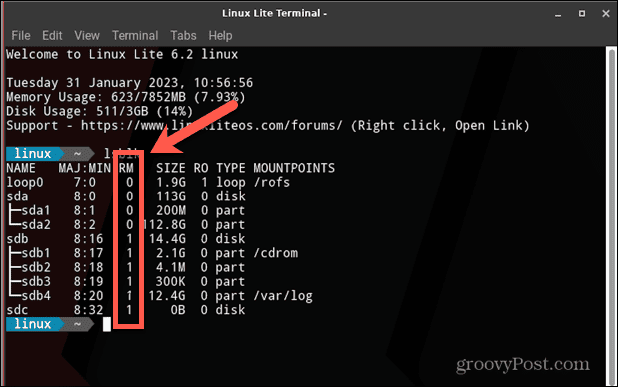
- يعد الحجم أيضًا دليلًا جيدًا على أي جهاز كتلة يتعلق بمحرك الأقراص. إذا كنت تعرف حجم محرك الأقراص الخاص بك ، فيمكنك استخدام هذا العمود لتحديد محرك الأقراص.
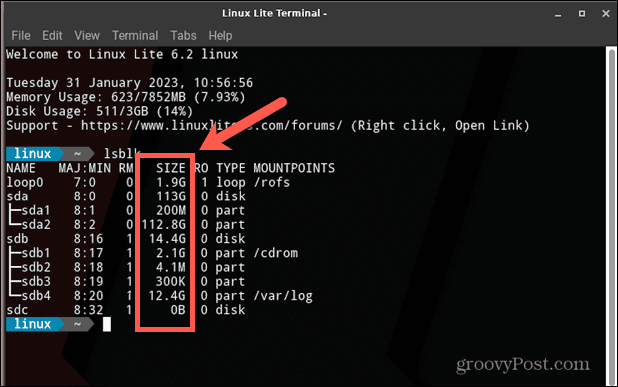
- قم بتدوين ملف اسم من قيادتك ستحتاج إلى هذا في المراحل التالية.
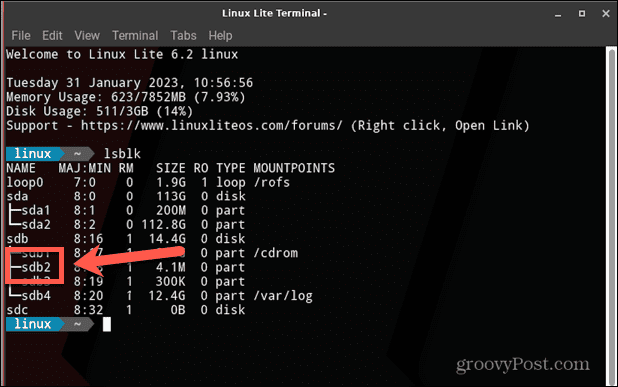
كيفية إنشاء دليل محدد لتحميل القرص
عندما تقوم بتوصيل محرك أقراص USB جديد ، فعادة ما يتم تثبيته في ملف وسائط الدليل. إذا كنت تفضل تحميل محرك الأقراص الخاص بك إلى دليل معين ، فيمكنك إنشاء واحد في Terminal.
لإنشاء دليل في محطة Linux:
- في ال صالة نافذة ، اكتب
sudo mkdir / ميديا /
- اكتب الآن الاسم الذي تريده لمنح دليلك الجديد (على سبيل المثال: mydrivename).
- سيكون الأمر الكامل الآن
sudo mkdir / media / mydrivename
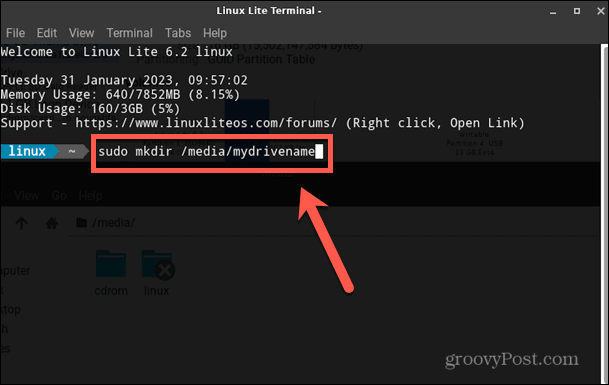
- يضعط يدخل وسيتم إنشاء الدليل.
كيفية تركيب القرص باستخدام أمر التحميل
بمجرد معرفة اسم جهاز الحظر لمحرك الأقراص الخاص بك وإنشاء الدليل الذي تريد تثبيته عليه ، تكون جاهزًا لتركيب القرص. يمكنك استخدام ال تتعدد الأمر للقيام بذلك.
لتركيب قرص باستخدام الأمر Mount:
- في ال صالة نافذة ، اكتب
sudo mount / dev /
- اكتب اسم محرك الأقراص الذي قمت بتدوينه مسبقًا.
- يضعط فضاء واكتب
/media/
- اكتب اسم الدليل الذي أنشأته أعلاه.
- يجب أن يبدو الأمر الكامل الآن كما يلي:
sudo mount dev / sdb2 / media / mydrivename
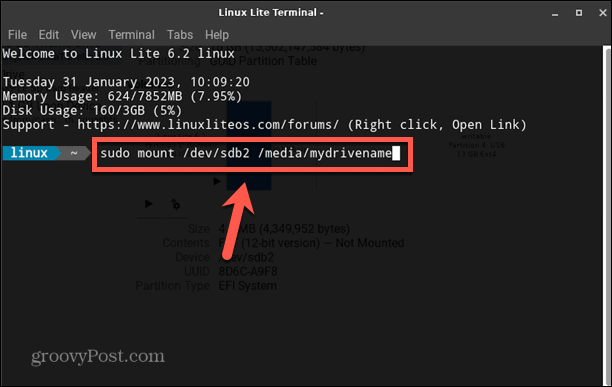
- يضعط يدخل ويجب أن يتصاعد محرك الأقراص الخاص بك.
- للتحقق من تثبيت محرك الأقراص الخاص بك ، اكتب
lsblk
- اضغط على Enter وسترى الدليل الذي أنشأته مدرجًا أسفل مونتبوينتس لجهازك. هذا يدل على أن محرك الأقراص مثبت الآن.
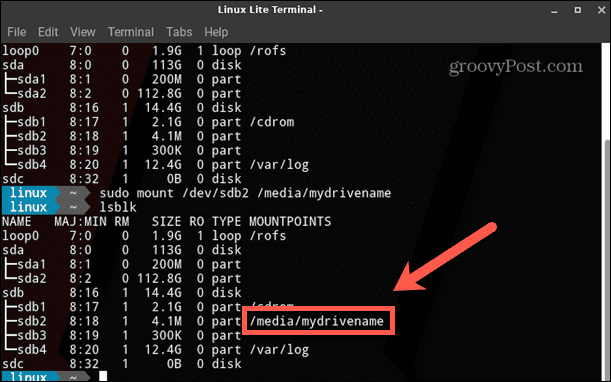
- يجب أن تشاهد أيضًا محرك الأقراص كما هو مثبت في مستكشف الملفات.
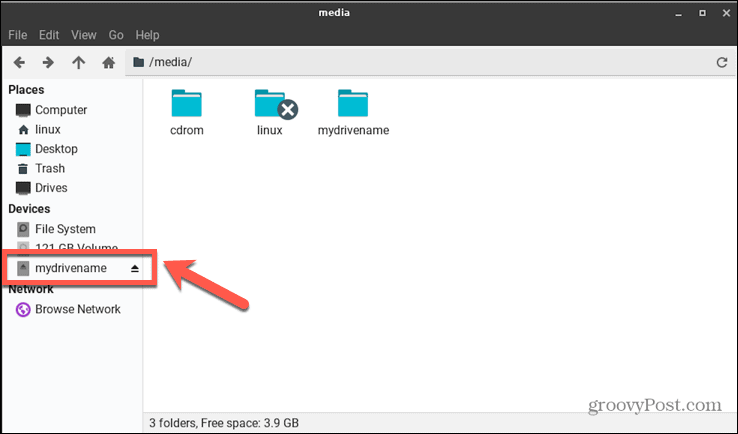
أن تصبح مستخدمًا محترفًا لنظام Linux
يعد تعلم كيفية تركيب قرص في Linux طريقة واحدة فقط للتحكم بشكل أكبر في نظام Linux الخاص بك. هناك الكثير من النصائح والتقنيات الأخرى التي يمكن أن تساعدك في طريقك لتصبح مستخدمًا قويًا لنظام Linux.
على سبيل المثال ، يمكنك تعلم كيفية القيام بذلك احذف الملفات بأمان في Linux لضمان إزالة جميع البيانات بالكامل من نظامك. يمكنك أيضا أن تتعلم كيف إفراغ ملف في Linux إذا كانت لديك ملفات كبيرة تستهلك مساحة كبيرة. وإذا كنت ترغب في تكوين نظامك ، فيمكنك معرفة كيفية ذلك تعيين المتغيرات البيئية في Linux.
كيفية البحث عن مفتاح منتج Windows 11 الخاص بك
إذا كنت بحاجة إلى نقل مفتاح منتج Windows 11 الخاص بك أو كنت بحاجة إليه فقط لإجراء تثبيت نظيف لنظام التشغيل ، ...

